Kurzbeschreibung
In diesem Artikeln erfahren Sie, wie Sie Ihre erste Frage und Ihr erstes Frageset erstellen können.
Schritt für Schritt Anleitung:
1. Anmelden
Melden Sie sich bei Classtime mit Ihrem Konto an.
2. Optionen finden
Klicken Sie in der oberen Leiste links auf "Meine Fragen". Hier finden Sie alle von Ihnen erstellten und gespeicherten Fragensets.
3. Frageset erstellen
Um ein Fragenset zu erstellen, klicken Sie einfach im rechten Seitenmenü auf "Neues Fragenset erstellen" und geben Sie einen Namen ein.
lorem ipsum lorem ipsum lorem ipsum lorem ipsumlorem ipsum lorem ipsumlorem ipsum lorem ipsumlorem ipsum lorem ipsumlorem ipsum lorem ipsumlorem ipsum lorem ipsumlorem ipsum lorem ipsumlorem ipsum lorem ipsumlorem ipsum lorem ipsumlorem ipsum lorem ipsum
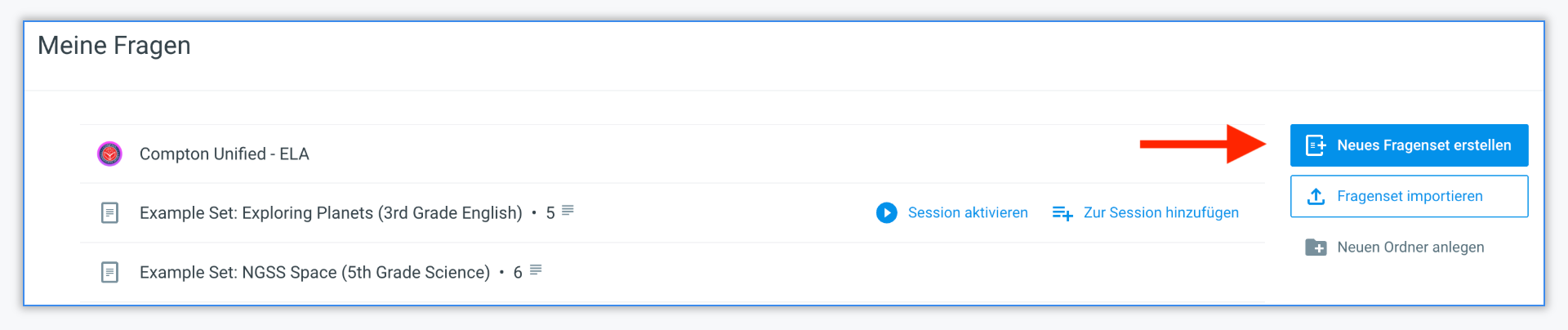
4. Frage erstellen
Innerhalb Ihres neuen Fragensets können Sie neue Fragen erstellen indem Sie auf "+ Neue Frage" klicken.

5. Fragentyp wählen
Nun erscheint ein Fenster indem Sie die Frage erstellen können. Hierbei können Sie zwischen elf einzigartige Fragetypen, wie z.B. Richtig/Falsch, Aufsatz, Hotspot, Kategorisieren und mehr auswählen.
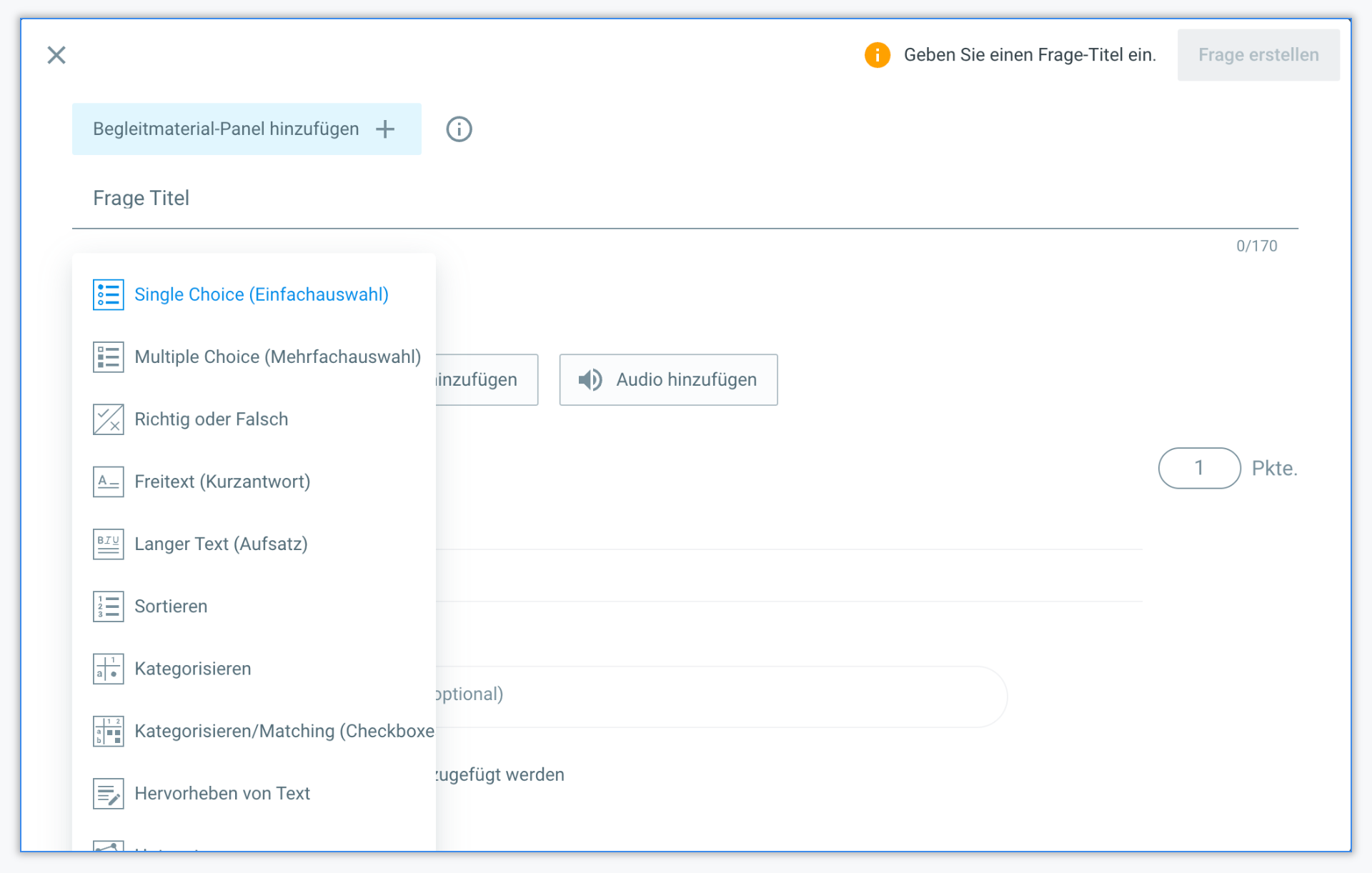
6. Musterlösung hinzufügen
Als nächstes geben Sie die Musterlösung ein. Bei geschlossenen Fragen, wie Single-Choice, Multiple-Choice, Richtig oder Falsch, Sortieren, Kategorisieren, Hervorheben von Text, Hotspot und Lückentext, definieren Sie die Musterlösung indem Sie eine/mehrere der Antworten als korrekt markieren. Diese werden dann während einer Session automatisch ausgewertet.
Bei offenen Fragen, wie Freitext und Langer Text, sind die Antworten der Lernenden individuell. Dadurch ist hier die manuelle Korrektur der Lehrperson nötig. Zur Unterstützung wird beim Freitext (Kurzantwort) die Musterlösung mittels künstlicher Intelligenz mit der Antwort des Lernenden abgeglichen und anschliessend ein Korrekturvorschlag gegeben. Der Fragetyp Langer Text (Aufsatz) wird bei der Korrektur nicht von künstlicher Intelligenz unterstützt und diese muss zur Gänze von der Lehrperson durchgeführt werden.
7. Weiteres Material oder Medien hinzufügen
Des Weiteren können Sie zu einer Frage Bilder, Youtube-Videos und Audio-Dateien hinzufügen. Oben links im Fragen-Editor befindet sich ebenfalls die Möglichkeit Begleitmaterialien für Ihre Lernenden bereitzustellen.
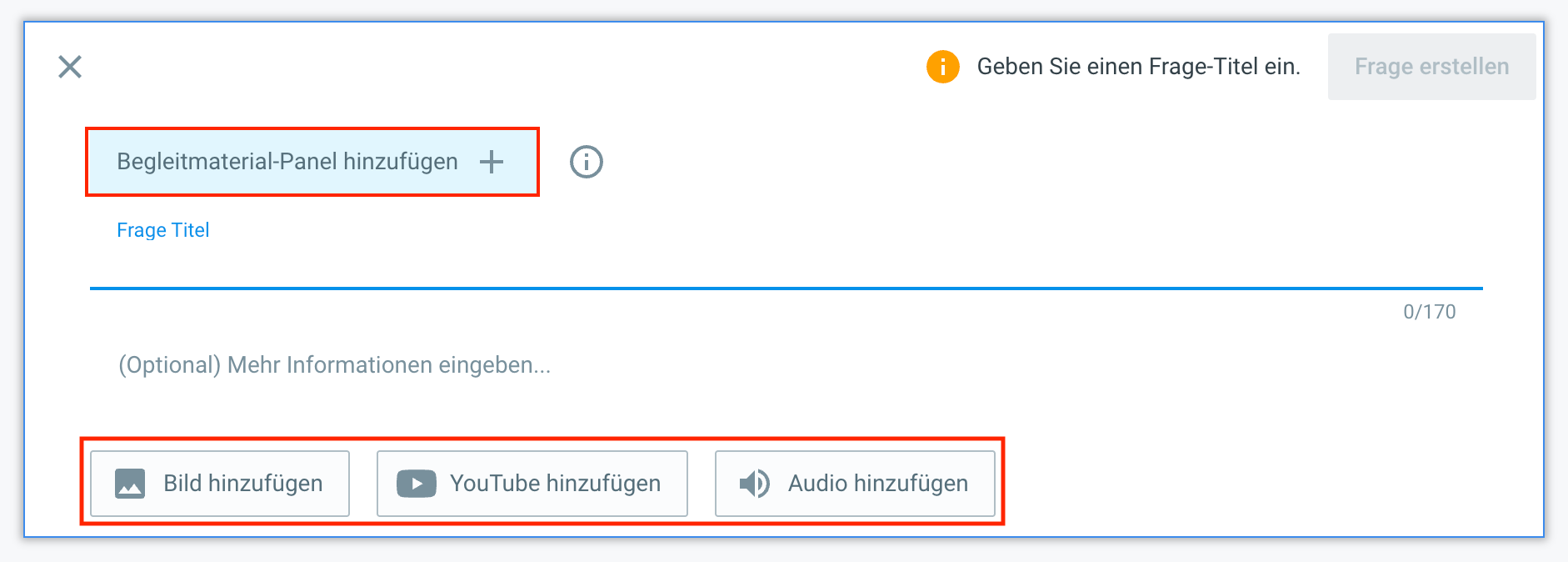
8. Fertigstellen
Ist alles wie gewünscht eingefügt, klicken Sie rechts oben auf "Frage erstellen". Nun wird die Frage in Ihrem Frageset aufgelistet.
Wenn Sie sehen möchten, wie es in einer echten Session aussieht, wählen Sie einfach "Neue Session aktivieren" innerhalb Ihres Fragensets und simulieren Sie die Antworten. So einfach ist das!
Verwandte Artikel
FAQ
Kann ich innerhalb einer Frage eine Unterfrage erstellen?
Nein, aber Sie können Unterfragen im Fragetitel kenntlich machen und ggf. in der Fragenbeschreibung etc. darauf hinweisen.
Kann ich mehr als 170 Zeichen in den Fragetitel eingeben?
Richtig, die Anzahl der Zeichen für den Titel ist begrenzt. Wir empfehlen an dieser Stelle für erweiterte Erklärungen oder ausführlichere Aufgabeninhalte die Fragebeschreibung (Feld unterhalb des Titels) oder das Begleitmaterial-Panel auszunutzen.
Kontaktieren Sie uns unter team-dach@classtime.com für weitere Fragen oder Ideen!
